![[スカイライト環境]アイコン](../../../../images/icons/SkylightDisabled30x30.png) スカイライト環境
スカイライト環境
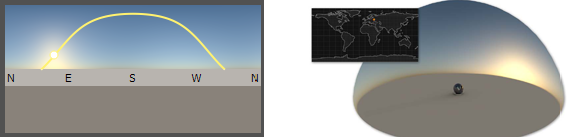
VRED では 2 種類の環境ノードを利用できます。1 つ目はテクスチャ ファイルからその表現とライティング動作を取得します(球)。2 つ目は世界の時刻と位置に応じて太陽の位置をシミュレーションします(スカイライト)。
スカイライト環境は、世界の時刻と位置に応じて、物理的に正確なシミュレーションされたライティングを提供します。スカイライトは、手続き的に生成された球の環境マテリアルです。
イメージ スカイライトのプレビュー
プロジェクト ファイルに含まれているすべての環境の表現は、環境ライブラリ内で取得されます。
- LMB をクリックすると、環境が選択されます。
- RMB をクリックすると、コンテキスト メニューが開きます。
- 選択した環境をLMB で 1 回クリックすると、名前を変更できます。
- LMB をダブルクリックすると、選択した環境マテリアルを現在のマテリアルとして使用するように設定します。
スカイライトは、太陽の位置をすばやく変更できるインタラクティブなプレビュー イメージを提供します。プレビュー イメージ内の黄色のカーブは、現在、設定された日付と位置における、日の出から日没までの太陽の通り道を示します。太陽の通り道をクリックすることで、円で示される太陽の位置を設定できます。プレビュー イメージには、4 つの基本方位(N = 北、E = 東、S = 南、W =西)のラベルが示されます。現在の位置が北半球にある場合、南が中心の方向で、南半球では北が中心の方向です。
スカイライト マテリアル
[環境]: 環境ノードは、シャドウ プレーンを地面に配置した、テクスチャのある周囲環境を提供します。そのテクスチャは、すべてのシーンに関連するマテリアルの表現に影響を与えます。ドームとシャドウ プレーンが自動的に生成されます。
[解像度]: 手続き型環境テクスチャの解像度を設定します。この環境では、高品質であるほど生成時間が長くなりますが、アニメートされた太陽がある計算済みのイルミネーション モードでは高品質が必要になる場合があります。[インタラクティブ品質] (低)、[中品質]、[高品質]から選択します。
[光沢品質]: スカイライト マテリアルの光沢を設定します。この値は計算済みの光沢のある IBL の品質を定義します。計算済みのレイトレーシング モードでも使用されますが、フル グローバル イルミネーションでは使用されません。
[環境ジオメトリ]: スカイライト環境に使用されるジオメトリの形状を設定します。次の中から選択します。
- [カスタム]: ロードしたファイルを環境の形状として使用します。従来とは異なる形状の環境に使用します。
- [ドーム]: 環境にドームを使用します。屋外スペースに使用します。
- [球]: 環境に球状の形状を使用します。
- [立方体]: 環境にボックスを使用します。ガレージやショールームなどの長方形領域に使用します。
[ジオメトリ ファイル] : [環境ジオメトリ] > [カスタム]が選択されている場合にのみ使用できます。 カスタム ファイルを環境ジオメトリとしてとしてロードします。
![[参照]](../../../../images/icons/NewGroupDisabled.png) をクリックして、ジオメトリ ファイルを選択して開きます。
をクリックして、ジオメトリ ファイルを選択して開きます。
- [可視]: 環境の一時可視性を切り替えます。環境マテリアルが表示されない設定になっている場合でも、この環境マテリアルが光源として使用できる場合や、レイトレーシング中に鏡面反射に使用できる場合は、シーン オブジェクトを照らすことができます。
[内側を反転]: 球の環境の法線を反転します。これにより、環境ジオメトリを内側から表示するのか、外側から表示するのかを変更できます。
[シャドウ プレーンを表示]: シャドウ プレーンを表示します。
[羅針盤を表示]: レンダリング ウィンドウで、現在選択しているスカイライト マテリアルに対して羅針盤を表示します。羅針盤は環境の中心に配置され、環境の回転に応じて方向付けされます(「トランスフォーム」を参照)。
シャドウおよびイルミネーション
[シャドウの光源]: 明示的な光源の数を設定します。256 個の光源を使用できます。
[光源のみを使用]: オンにすると、環境シャドウを投影する際に指定した光源が有効な場合は、この光源のみが使用されます。結果を得るには、少なくとも 1 つの光源を[シャドウの光源]オプションに入力する必要があります。[レイトレーシング設定]タブで[イルミネーション]を[完全な球]に設定して、床からのイルミネーションを取得します。
[マテリアルのシャドウ強度]: 生成された光源の BRDF マテリアル上のシャドウ強度を設定します。
[地面のシャドウ強度]: 地面のシャドウのシャドウ強度を設定します。
[マップ フィルタの半径]: マップ フィルタの半径を設定します。
[マップの解像度]: OpenGL シャドウ マップの品質を設定します。値が大きいほど品質が向上します。
空と太陽
[スカイ モデル]: [リアリスティック]と[アーティスティック]の 2 つの異なるスカイ モデルから選択します。アーティスティック スカイ モデルは、特に日の出と日没の、より赤みを帯びたカラフルな空を生成します。
[空の濁度]: 空の微粒子の量を設定します。大気のかすみの量をコントロールします。低い値は、澄んだ青い空を表します。値を増えると、空に塵が追加されます。既定値の 3.0 は、温暖な気候の澄んだ空を示します。最大値の 10.0 は、かすんだ空を示します。
[太陽のスケール]: 日光によって生成されるシャドウを作成します。投影元のオブジェクトの近くでは、シャドウのエッジはハードになります。オブジェクトからの距離が遠くなるほど、シャドウのエッジはソフトになります。[太陽のスケール]の値を小さくすると、シャドウの距離が伸びて、よりハードなエッジが作成されます。太陽のサイズをコントロールします。既定値の 1.0 は、地球から見た太陽の実際のサイズに相当します。太陽は、空の環境内で塗り潰された円として描画されます。レイトレーシングを使用してソフト シャドウを取得するには、太陽のスケールを上げます。
[スペキュラ反射で太陽を表示]: このスカイライト マテリアルの太陽がシーンのスペキュラ反射(クリア コート上など)に表示されるかどうかを定義します。
[ミラーされた空を地面として使用]: ミラーされた上半球(太陽なしの空)を下半球(地面)として使用します。
[地面の色]: 地面の明るさを変更します。右側にあるカラー フィールドをクリックしてカラー チューザーを選択し、カスタム カラーを定義します。[ミラーされた空を地面として使用]が選択されていない場合に、下半球の単色の地面の色を設定します。
リアリスティックなスカイ モデルを使用する場合、地面の色は空の色合いに影響を与える地面のアルベドとしても作用することに注意してください。
日付と時刻
[日付]: シミュレーションの日付を設定して太陽のパスを決定し、ローカル時刻、日付、場所の設定を使用して、太陽の位置を計算します。
[今日]: シミュレーションの日付を今日に変更して、日付を現在のオペレーティングシステムの日付に設定します。
[ローカル時刻]: シミュレーションの時刻を現在の日付に変更し、ローカル時刻、日付、場所の設定を使用して太陽の位置を計算します。
[現在]: 時刻を現在のオペレーティング システムのローカル時刻に設定します。
位置
日光シミュレーションにクリックされたマップの位置を適用します。マップの上部にあるオレンジ色の点は、選択内容を示します。この位置を定義する別の方法は、マップのすぐ下にあるテキスト フィールドを使用することです。ライブ検索がサポートされる入力では、都市名が必要です。マップ上の黄色の点では、オカレンスがプレビューされます。シミュレーションで新しい位置が適用された場合は、入力の確認により黄色の点がオレンジ色の点に変換されます。
[緯度]/[経度]: 位置をこれらの十進経緯度の地理的座標に設定します。
[タイム ゾーン]: UTC (協定世界時)からの時差を使用してタイム ゾーンを設定します。これは、任意の地理的座標に最も近い都市から自動的に推定されます。
[DST]: サマータイム時間を有効/無効にします。この情報は自動的に取得されないため、現在の日付の現在の位置においてサマータイム時間があるかを指定します。
[一番近い都市]: 指定した地理的座標に最も近い都市に名前を付け、この都市の現在のタイム ゾーンを使用します。
[位置を検索]: 22,000 以上の都市のデータベースから緯度と経度のデータを取得します。また、国の名前を入力して、ポップアップ リストから都市を選択することもできます。
カラー補正
- Map RGB(1.1.1)をマップ : [フォトメトリック パラメータ] が有効になっている場合にのみ使用できます。 RGB 値を選択したオプションにマップします。1、100、10000 (リアリスティック)、またはカスタム値(cd/平方メートル)から選択します。
- [輝度マップ] : [フォトメトリック パラメータ] が有効になっている場合にのみ使用できます。 イメージの RGB 白色が表すものを定義します。HDR ファイルの白色が実際に表すものが定義されていないため、これを定義することで、複数の HDR を同じレベルにベースライン化できます。
- [露出]: HDR 結果のスケール係数を設定します。環境ノードからシーン内の任意のオブジェクトに対する、ライティングと反射の影響をコントロールします。しきい値 1.0 ではテクスチャはありのままに解釈され、それよりも低い/高い値はすべてのオブジェクトをそれぞれ暗く/明るくします。HDR イメージの露出レベルを設定します。露出レベルが高いほど、イメージのライトの強度を計算するために使用する、一連のシャッター サイクルが長くなります。
- [ホワイト バランス]: カメラのホワイト バランスの色温度を設定します。値を小さくすると、カメラの色温度が低くなるため、冷ややかな(青みがかった)色になります。値を大きくすると、カメラの色温度が高くなるため、暖かみのある(黄色みがかった)色になります。ほとんどのモニタでは、sRGB 標準は 6500K です。
- [色相シフト]: HDR イメージ内のすべての色を色相範囲内で均一にシフトし、色相シフトを度で設定します。
- [コントラスト]: 明るい色値と暗い色値が互いにさらに区別され、カラー コントラストが設定されます。
- [明るさ]: カラー補正行列を適用し、HDR イメージ全体の色値を上げ、カラーの明るさを設定することで、カラー補正の一環としてスケール係数を設定します。露光によるスケーリングの前にイメージに適用されます。
- [彩度]: HDR イメージの彩度を設定します。
- [反射された彩度]: HDR イメージが任意のサーフェスに反射した場合の HDR イメージの彩度を設定します。
トランスフォーム
トランスフォーム パラメータを使用してスカイライトの球状投影のソースを設定します。
[環境サイズ]: 投影のサイズを設定します。テクスチャは既定の無限投影深度になり、オブジェクト全体がカバーされます。投影範囲を限定して、テクスチャをオブジェクトの片側に制限することができます。投影サイズの Z 値をゼロ(無限)から別の値に変更すると、このように制限できます。
[中心 X、Y、Z]: 投影の中心の座標(x、y、z)を設定します。
[回転 X、Y、Z]: x、y、z 軸上の投影面の回転を設定します。
[スケール X、Y、Z]: x、y、z 軸上の投影面のスケール係数を設定します。このスケール値を使用して、イメージ投影を任意の軸上で伸長および縮小できます。
[操作]: レンダリング ウィンドウにテクスチャ マニピュレータを表示して、他のマテリアルと同様にシーン内の環境を操作できます。マテリアル エディタで環境を選択した状態で[マニピュレータ]をクリックすると、シーン内で環境マテリアルをインタラクティブに回転、スケール、移動するマニピュレータが表示されます。終了したら、[操作]を再度クリックして無効にします。また、この機能を使用するにはシーングラフ内で選択を行う必要があります。
![[環境]の[トランスフォーム]セクションの[操作]ボタン](../../../../images/ME_EnvManipButton.png)
- [オブジェクトの中心]: 投影球の中心を設定します。投影ピボットを自動的に中心に配置するには、オブジェクトを選択して[中心を取得]を押します。選択したオブジェクトの中心が投影球のピボットとして使用されます。
レイトレーシング
これらの設定は、レイトレーシング モードでのみ有効です。
- [反射に表示]: 反射での環境の表示を切り替えます。シーン内の反射率の高いマテリアルの場合、環境の反射をオフにするには、[反射に表示]を無効にします。
- [光源として使用]: 無効な場合は、拡散または光沢イルミネーションが計算されません。このパラメータは、1 つの表示環境でのみ有効にしてください。そうしないと、光源として使用する環境が VRED で認識されません。
[正確なジオメトリを使用する]: 有効な場合は、計算済み+IBL とフル グローバル イルミネーション モードで拡散イルミネーションと光沢イルミネーションの精度を上げるために、実際の環境ジオメトリが使用されます(既定の有限球の環境と比較すると、パフォーマンスが 20 ~ 25% に低下するという代償があります)。既定では無効になっているため、すべての拡散や光沢の反射は環境にある仮想の球に基づいて計算されます。
注:このオプションは、拡散と光沢の環境反射のみでサポートされます。
- [フォトン コースティクスを放射]: 放射コースティクスをアクティブ化/非アクティブ化します。HDR でコースティクス(カーブしたサーフェスやオブジェクトによって反射または屈折する光線、またはその光線の別のサーフェスへの投影)を放射できるようになります。コースティクスを使用するモード(フォトン トレーシング モード = コースティクス + 間接)。コースティクスを使用するフル GI イルミネーション モードでのみサポートされます。
- [サンプリングしたコースティクスをフィルタ]: パス トレーシングで過度のノイズが発生しないようにコースティック レイのエネルギーを制限します。
[重要度マップの品質]: 環境に対する重要度マップの解像度を調整します。
ヒント:重要度マップを操作するために、Python スクリプト
getImportanceMapQuality()およびsetInteractiveIblSamplingQuality(value)が追加されました。
[異方性]: テクスチャ フィルタリングの異方性の値を設定します。以下を参照してください。
- 値を 0.0 にすると、フィルタリングはミップマップを使用しない通常のバイナリ フィルタリングに切り替わります。
- 値を 1.0 にすると、ミップマップを使用する通常のトリリニア フィルタリングが使用されます。
- 値を 1.0 ~ 16.0 の範囲にすると、異方性フィルタリングが使用されます。
- 16.0 が最大値で、最高のフィルタリング品質を提供します。
- [マテリアル ID]: レンダーパス レンダリングのマテリアルの ID を設定します。
[シャドウイング]: 環境に対して生成されたシャドウ マテリアルのシャドウとシャドウの光源に対して、[計算済み+シャドウ]イルミネーション モードで環境シャドウに使用するシャドウを定義します。
[上半球]: 環境の上半球に基づいてシャドウを生成します。
[完全な球]: 完全な環境球に基づいてシャドウを生成します。
[IBL のサンプリング品質をオーバーライド]: この設定を有効にすると、環境マップのサンプリング用のグローバルな IBL のサンプリング品質がオーバーライドされます。
[インタラクティブ]: インタラクティブな IBL のサンプリング品質を設定します。
[静止画]: 静止画の IBL のサンプリング品質を設定します。
アイコン バー
マテリアル ライブラリのすぐ下にあるアイコンを使用して、よく使用するコマンドにアクセスできます。
![]() [作成]: 環境マテリアルまたはスカイライト マテリアルを作成するためのサブ メニューが開きます。
[作成]: 環境マテリアルまたはスカイライト マテリアルを作成するためのサブ メニューが開きます。
![]() [複製]: 選択したマテリアルの独立したコピーを作成します。
[複製]: 選択したマテリアルの独立したコピーを作成します。
![]() [選択内容をグループ化]: マテリアル グラフまたはグループのプレビューで選択した環境をグループ化します。
[選択内容をグループ化]: マテリアル グラフまたはグループのプレビューで選択した環境をグループ化します。
![]() [ノードを選択]: 現在選択されているマテリアルが適用されたすべてのノードを選択します。
[ノードを選択]: 現在選択されているマテリアルが適用されたすべてのノードを選択します。
![]() [選択したノードに適用]: 選択したマテリアルを選択したすべてのノードに適用します。
[選択したノードに適用]: 選択したマテリアルを選択したすべてのノードに適用します。
![]() [未使用のマテリアルを削除]: グループのプレビューから未使用のマテリアルをすべて削除します。
[未使用のマテリアルを削除]: グループのプレビューから未使用のマテリアルをすべて削除します。
![]() [削除]: 選択したマテリアルをグループのプレビューから削除します。
[削除]: 選択したマテリアルをグループのプレビューから削除します。
![]() [重複マテリアルを結合]: 表示された[重複マテリアルを結合]ダイアログ ボックスで選択したオプションに基づいて、マテリアルを結合します。1 つまたは複数のオプションを選択して、[結合]をクリックします。ロックされているマテリアルを結合することはできません。
[重複マテリアルを結合]: 表示された[重複マテリアルを結合]ダイアログ ボックスで選択したオプションに基づいて、マテリアルを結合します。1 つまたは複数のオプションを選択して、[結合]をクリックします。ロックされているマテリアルを結合することはできません。
- [同じ名前と]: 同じ名前を共有するマテリアルのみを結合します。
- [名前を無視]: 命名規則の違いに関係なく、すべてのマテリアルを結合します。
- [スイッチ マテリアルと X-Rite マテリアルを無視]: オンにすると、スイッチ マテリアルと X-Rite マテリアルが重複している場合も、これらは合成から除外されます。